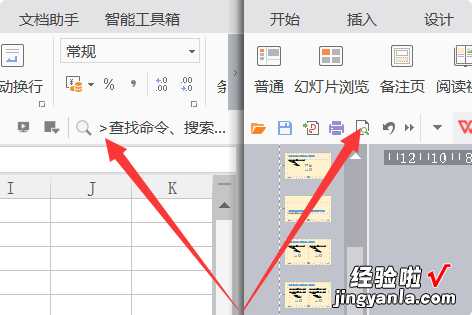经验直达:
- 怎么把excel表格的窗口变小
- 如何让excel显示全屏
- 如何让excel表格占半个屏幕
一、怎么把excel表格的窗口变小
方法/步骤
首先打开excel软件,在开始菜单里面的office栏里或者直接在桌面上打开 , 前提是你桌面上有excel的快捷方式 。
下图即是excel软件的界面 , 图中黑色的小框就是excel的单元格 。我们可以在里面输入数据信息 。我们所要改变的就是它的大小 。
用鼠标左键点击软件左侧单元格的某个序号,如图所示,点击之后,整行的单元格都会处于被选定状态 。
然后,按住鼠标左键,不要松开,向下拖动,随便选择几行,当然也可根据你自己的实际需要来选定 。如图所示 。
选定之后,把鼠标移动到序号之间的边线上,此时会出现一个向上向下的小箭头,此时,你向下拖动鼠标 , 让这一个单元格变长,如图所示 。
当拖到你满意的长度时,你就可以松开鼠标左键了 。这时,你选定的那几行单元格的大小全部变成了你刚才设定的大小了 。如图所示 。
7
其实横向的单元格的大小也可以用这样的方式来调整
二、如何让excel显示全屏
Excel表格在日常工作中使用的非常多,不过对于数据较多的Excel表格,由于电脑显示屏的大小是固定的 , 所以显示不了全部内容,那么如何让excel显示全屏呢?其实这个是非常简单的,让我为你介绍一下显示全屏的方法吧!
1、 打开Excel表格,点击“视图”菜单,在其子菜单中找到“全屏显示”选项 。
2、 接着单击“全屏显示”选项,这时Excel界面就显示全屏啦!菜单栏和编辑栏都不见啦!而且看到内容更多哦!
3、 其实我们也可以使用快捷键,让Excel表格全屏显示 。按住键盘上“Alt”键 “V”键 2次“U”键,即可全屏 。
4、 通过以上两种方法实现全屏后,如果想要退出全屏,又该如何操作呢?其实我们可以点击一下键盘上“Esc”键,就能退出全屏啦 。
5、 或者点击一下全屏界面右上角处的两个相交的方框图标,也可退出全屏 。使用此方法退出全屏,Excel表格整个是缩小状态 。
以上就是如何让excel显示全屏的操作步骤,其实操作起来是非常简单的,所以遇到这个问题的朋友可以按照上面的方法去操作 , 那就可以看到全屏Excel表格的内容了 。
三、如何让excel表格占半个屏幕
让两个窗口各占半个屏幕的快捷键是:“win键 向左键”和“win键 向右键” 。
具体的操作方法:
1、下图中需要将EXCEL表格和PPT两个文件在电脑屏幕中各显示一半,首先点击打开EXCEL表格 。

2、然后按下键盘上的“win键 向左键” 。

3、打开的EXCEL表格就自动切换到屏幕的左侧并占据屏幕的一半位置 。

4、然后再点击打开另外的PPT文件 。
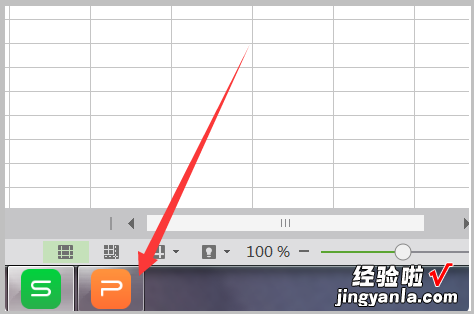
5、再按下键盘上的“win键 向右键” 。
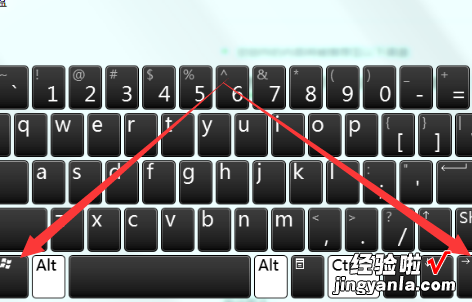
【如何让excel显示全屏 怎么把excel表格的窗口变小】6、打开的PPT文件也自动变成靠右显示,并占据屏幕的一半 , 此时即可实现两个窗口各占办个屏幕的操作了 。